Nu este nici un secret că WordPress este un motor destul de masiv și fermecător. Deja după o duzină de plugin-uri instalate, devine intensivă și greu de descărcat, iar dacă adăugați tema modernă, copleșită de scenarii și grafică, situația devine complet deplorabilă. În acest articol, voi descrie experiența mea în optimizarea resursei pe care o navigați în prezent și voi descrie principalele subtilități ale optimizării motorului pe partea de server.
Optimizare preliminară. DNS.
DNS "Magic" - CloudFlare

Funcțiile principale (și gratuite) ale acestui serviciu:
- Resursele cache pentru resursele DNS;
- Demonstrarea versiunii memorate în cache în caz de eroare server / hosting (cu alte cuvinte, sistemul "Always On-Line");
- Protecție DDoS la nivelul DNS (folosind un firewall de nivel scăzut);
- Minimizați datele trimise utilizatorului site-ului, "în zbor"
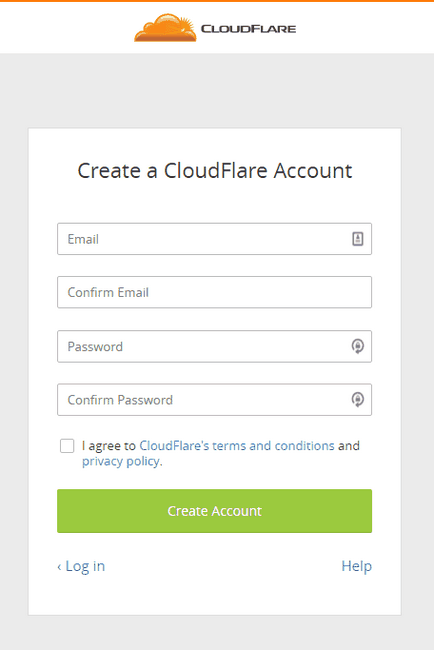

Cache-ul înainte de pornire
După ce procesul de delegare este finalizat și site-ul va funcționa prin serverul CloudFlare, puteți continua să configurați minificarea și cache-ul resursei.
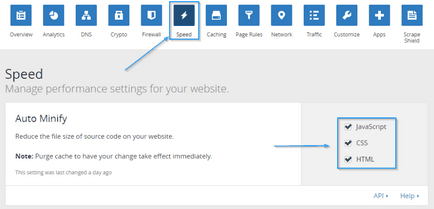
Apoi, mergeți la fila "Caching" și rețineți următorii parametri:
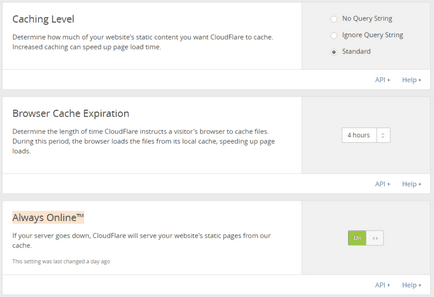
Mai multe în această pagină și în opțiunile de resurse, în general, nu trebuie să fie configurat nimic. Separat, este necesar să spunem despre configurarea «Modul de dezvoltare» la «Caching» secțiune: dacă setați aspectul elementelor, cum ar fi fire / vizhdety / script-uri care modifică DOM, ar trebui să dezactivați memoria cache cu această opțiune (de exemplu, pentru traducerea în state On). În caz contrar, este posibil ca modificările pe care le faceți să nu fie afișate pe site, deși acestea vor fi aplicate.
Aceasta completează lucrul cu acest serviciu. Acum mergeți la configurarea serverului și WordPress în sine.
Optimizarea de bază
Doar merită menționat faptul că, dacă sunteți proprietarul de gazduire. și nu VPS / VDS, atunci acțiunile din secțiunea "Configurarea memoriei cache (Apache2 + PHP)" vor fi foarte problematice pentru tine. acestea implică o intervenție directă în configurarea serverului, așadar vă sfătuiesc să știți în avans de la furnizorul dvs. de găzduire despre posibilitățile acestor modificări.
Mai mult decât atât, acești pași se aplică numai la versiunile de Apache 2 Web server Dacă - utilizatorul Nginx, atunci cu greu se va apropia de toate descrise (probabil mai târziu, voi adăuga instrucțiuni pentru configurarea Nginx, dar acum un fel de informații nu am).
Deci, după cum a devenit clar, optimizarea de bază constă în întregime din setările cache corecte în motorul (cu ajutorul plug-in-uri), iar pe partea de server (folosind modulul de server și interpret PHP). Să începem cu configurarea serverului, ca și cu sarcina cea mai dificilă și cea mai dificilă, trecerea treptată la etapa finală.
Configurarea memoriei cache (Apache2 + PHP)
Pentru a configura cache-ul pe partea de server, aveți nevoie de acces root sau de un utilizator din grupul sudo.
Mai întâi, trebuie să instalați pachete care rulează pachete de interfață cache și cache pentru server și interpret. Pentru aceasta, executați următoarele comenzi:
sudo apt-get instalare php5-memcache memcached php-pear build-esențial php5-tidy php5-curl apache2-dev php-apc php5-memcached
După instalarea acestor pachete, continuăm să editați fișierul de configurare php:
sudo nano /etc/php5/apache2/php.ini
În această secțiune de fișier găsim "Extensii dinamice" (căutarea în nano este efectuată prin combinarea tastelor Ctrl-W), iar imediat după rândul de la începutul secțiunii introducem următorul cod:
Acum este de până la lucru mic pentru a activa modulele de server necesare. Pentru aceasta, executați următoarele comenzi:
sudo a2enmod rescrie
sudo a2enmod expiră
sudo a2enmod anteturi
serviciul sudo apache2 reporniți
Gata! Acum du-te la înființarea WordPress.
Configurarea memoriei cache (WordPress)
Pentru a utiliza toate seturile de instrumente care au fost instalate în pasul anterior, trebuie să instalați un singur plugin cache - W3 Total Cache.
După instalare, mergeți imediat la configurare. Pentru aceasta, deschideți pagina "Setări generale" din fila "Performanță" din bara de navigare laterală,
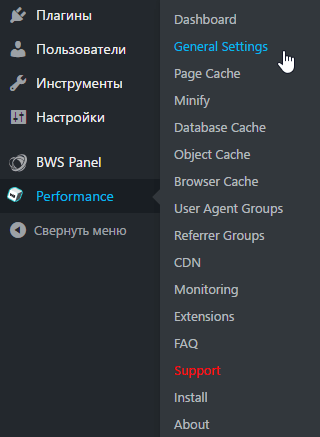
iar în fereastra deschisă vom activa toate opțiunile, cu excepția opțiunilor "CDN" și "Monitorizare" (adică bifați câmpul "Activați"). De asemenea, ori de câte ori este posibil, specificați tipul de caching "Opcode: Cache alternativ PHP (APC)":
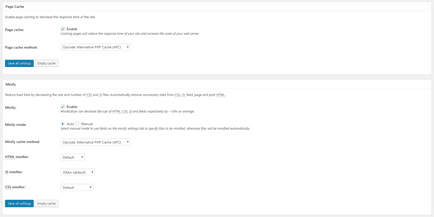

După toate manipulările efectuate, vom face un buton "Salvați toate modificările" și veți șterge memoria cache din fila "Performanță"> "Golire toate cache-urile" din bara de navigare de sus.
Minimizarea datelor
Ultimul lucru la care trebuie să configurați în W3 Total Cache este data mining. Pentru a configura, accesați fila "Performanță"> "Minificare" și activați următoarele opțiuni:
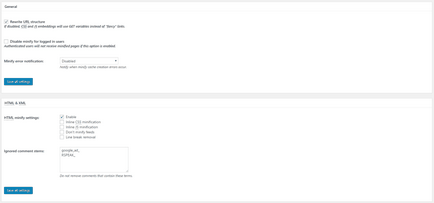
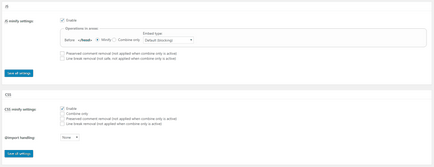
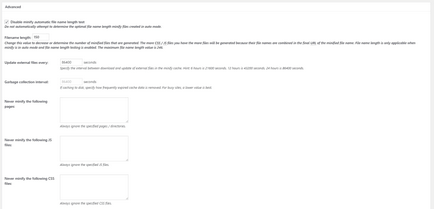
Gata! Caching-ul pe resursele dvs. este complet configurat.
Optimizare suplimentară
În plus față de caching, există o serie de instrumente și reguli, respectarea cărora va permite resurselor dvs. să mențină o viteză rapidă de descărcare pentru o lungă perioadă de timp. Să începem cu cea mai evidentă compresie a imaginii.
Comprimarea imaginilor
Pentru ca resursa dvs. să se încarce chiar mai repede, nu este suficient doar să cache obiecte statice - mai ales dacă obiectele ele însele cântăresc un ton kilobyte. Din păcate, adesea astfel de fișiere "voluminoase" sunt exact imaginile grafice pe care administratorul site-ului le pune absolut fără îndoială despre greutatea lor.
În această situație, pluginul WP Smush vine la salvare. Acest plugin poate optimiza atât cele deja descărcate înainte de instalarea imaginilor, cât și cele descărcate din nou.
Pluginul are o interfață simplă cu un număr minim de opțiuni, ale căror valori standard nu necesită modificări, deoarece corespunde sarcinii. Singurul dezavantaj - în versiunea gratuită a plug-in-ului, imaginile existente pot fi comprimate numai cu pachete de 50 de bucăți, după care trebuie să apăsați din nou butonul "compresie" pentru a relua procesul.
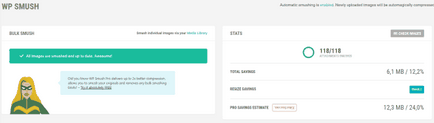
Sfaturi pentru comprimarea fișierelor media
Sfaturi suplimentare pentru optimizarea fișierelor media:
- Pentru arhive, utilizați formatele care garantează comprimarea maximă în acest moment (tar, tar.xz, în cel mai rău caz - zip);
- Distribuirea fișierelor de cod, îngrijirea compresiei lor în arhivă și / sau minifikatsii prin servicii speciale;
- Evitați graficele de dimensiuni mari. Deși se va micșora prin WP Smush, greutatea sa nu va scădea nici măcar jumătate din valoarea reală;
- Utilizați formatele de stocare grafică cu compresie maximă (JPEG, GIF)
Alte sfaturi
Distribuie în rețelele sociale:
Trimiteți-le prietenilor: